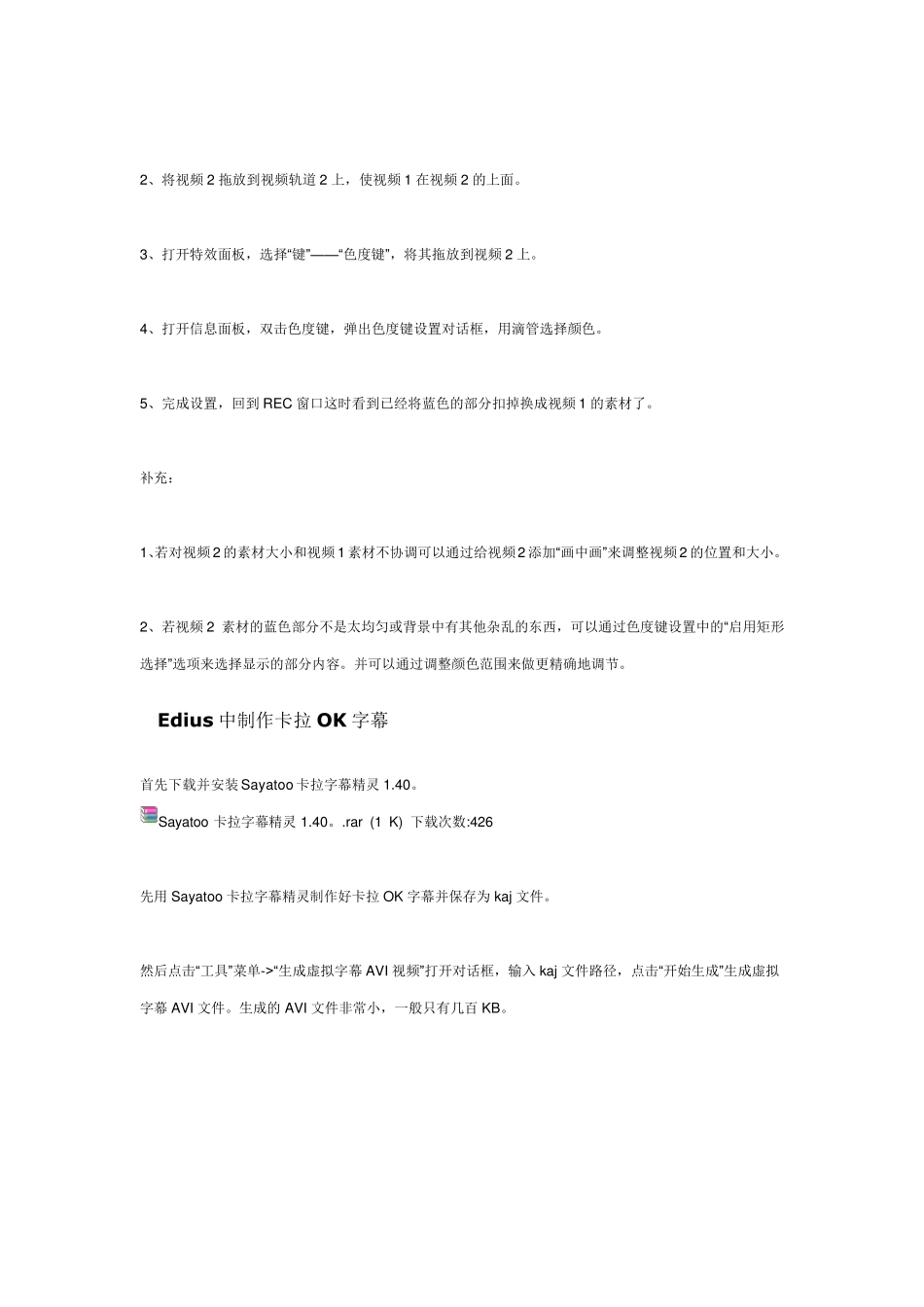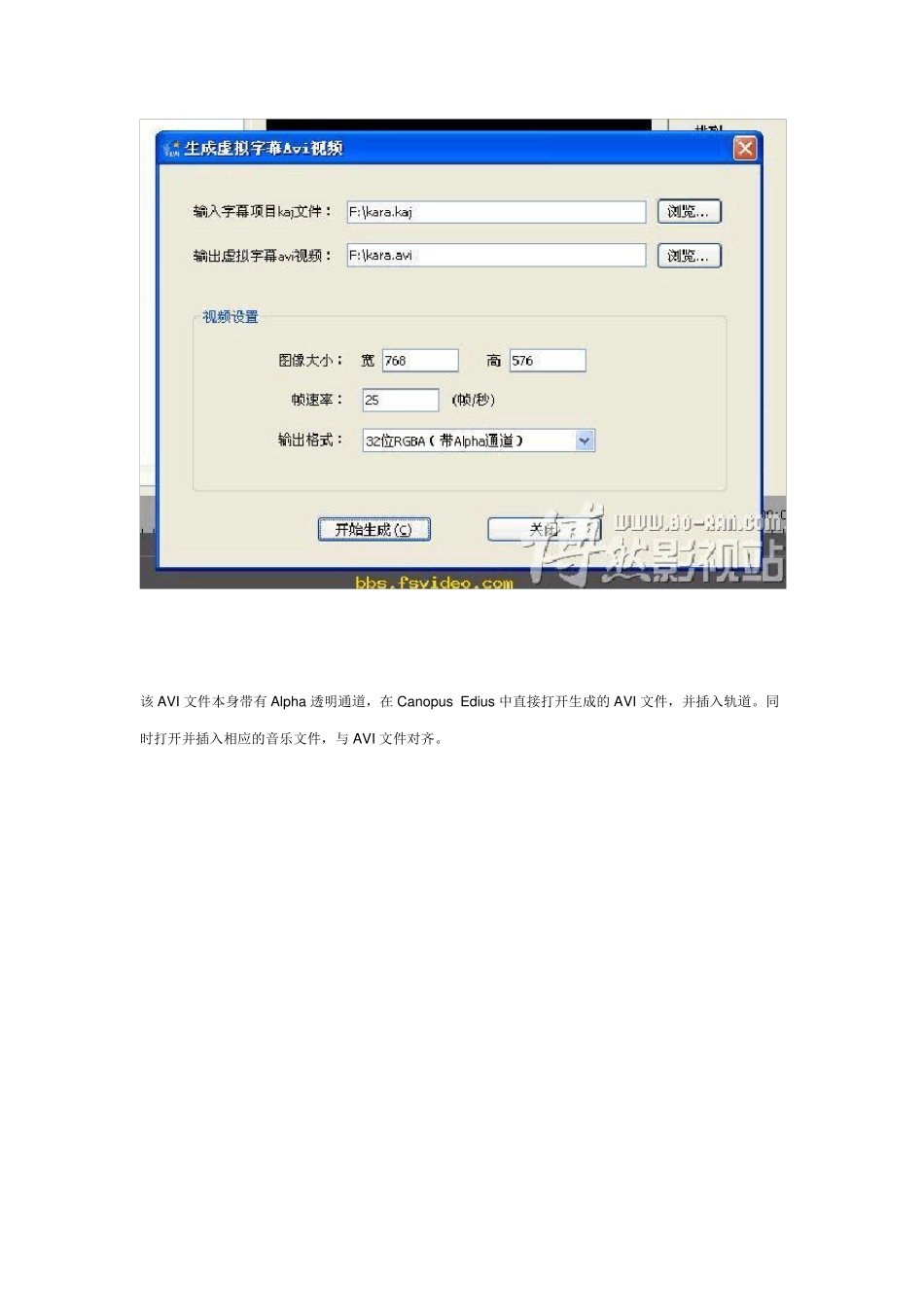EDIUS 教程:Edius 初级入门教程之视频扣像 扣像是一个非常实用的技术,有了扣像技术拍电影时就可以不用实景拍摄而是在厂房内拍摄然后通过扣像技术处理。例如现在许多电影中演员在高速行驶的火车、汽车上搏斗的画面都是在室内拍摄后通过扣像技术来完成的。大家最常见到的扣像的应用应该是新闻类的电视节目了,其实许多主持人都是站在一块蓝色的幕布前面的,摄像机将采集到的主持人图像传输到计算机中经过扣像合成后输出到电视上。 所谓扣像技术是指:把单一颜色的背景扣除(大多是蓝色,绿色),换为事先拍好的背景。现在主要的扣像分为两种,一种是蓝屏扣像,一种是绿屏扣像。 其实两者的区别不是很大,操作起来的步骤也是一样的,唯一不同的地方就是在拍摄过程中,后面背景的颜色不一样。现在在国内大部分是用蓝屏,而在美国大部分是用的绿屏扣像。其实之所以用这两种颜色,是因为人体内是不含有这两种颜色的。这样以来在后期的扣像过程中,不会把人体的皮肤一起扣除掉。所以在要做扣像处理的主持人就不能穿蓝色或绿色的衣服,要不就扣成鬼了呵呵。 edius 中进行扣像处理的方法很简单:首先准备两段素材,一段为带有蓝色或绿色背景的素材(其实一般情况下只要背景色和主体不冲突任何单一的背景颜色都可以)我们这里称为视频2,另一段为背景素材(视频1)。 1、将视频1 拖放到视频轨道 1 上。 2、将视频 2 拖放到视频轨道 2 上,使视频 1 在视频 2 的上面。 3、打开特效面板,选择“键” ——“色度键” ,将其拖放到视频 2 上。 4、打开信息面板,双击色度键,弹出色度键设置对话框,用滴管选择颜色。 5、完成设置,回到 REC 窗口这时看到已经将蓝色的部分扣掉换成视频 1 的素材了。 补充: 1、若对视频 2 的素材大小和视频 1 素材不协调可以通过给视频 2 添加“画中画” 来调整视频 2 的位置和大小。 2、若视频 2 素材的蓝色部分不是太均匀或背景中有其他杂乱的东西,可以通过色度键设置中的“启用矩形选择” 选项来选择显示的部分内容。并可以通过调整颜色范围来做更精确地调节。 Edius 中制作卡拉 OK 字幕 首先下载并安装 Say atoo 卡拉字幕精灵 1.40。 Say atoo 卡拉字幕精灵 1.40。.rar (1 K) 下载次数:426 先用 Say atoo 卡拉字幕精灵制作好卡拉 OK 字幕并保存为 kaj 文件。 然后点击“工具” 菜单->“生成虚拟字幕 AVI 视频” 打开对话框,输入 kaj 文件路...